Как облегчить работу в Word при форматировании контента? Для этих целей разработчики добавили специальные функции. Рассмотрим, как убрать знаки переноса Word.
Как это работает
Набирая текст, мы не предпринимаем действия для добавления переноса. Текстовый редактор проставляет их автоматически. В зависимости от ширины страницы, переносит на другую строку целые слова.
А нужно ли это
Переносы расставляются по правилам русского языка. Их использование может пригодиться не всегда. Они не нужны если:
- копируя контент из интернета, переносы не совпадают с шириной документа,
- используются специальные правила оформления документа,
- при распознавании (сканировании) они некорректно проставляются.
Текстовый редактор расставляет их автоматически и вручную. Как их убрать? Рассмотрим подробнее.
Убираем автоматически расставленные переносы
Переносы расставлены штатными средствами текстового редактора считаются автоматическими.
Перейдите: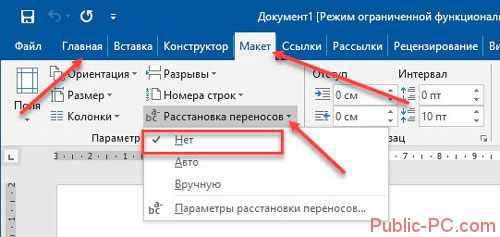
Активируйте пункт «Нет».
Если пункт «Авто» не активирован, а переносы отображаются — они установлены вручную.
Убираем знак переноса в Word 2007
Откройте «Главная»-«Разметка». Выберите «Расстановка». Текст примет читаемый вид.
Удаляем вручную
Что предпринять если переносы располагаются не в конце строки. Они привязываются не к месту в контенте, а слову. Установленные вручную они распределяются не справа, а по всему тексту.
Удалять вручную долго. Используйте функцию «Заменить». Перейдите: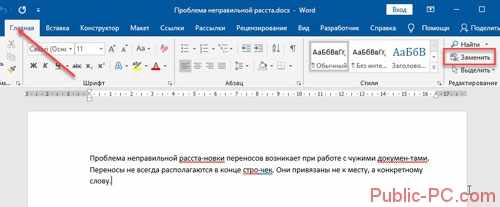
Далее: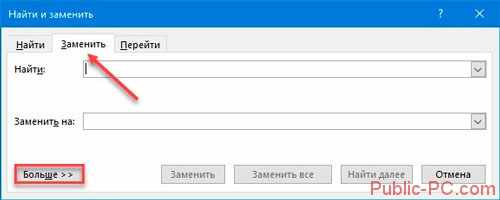
Выберите символ, который удалить: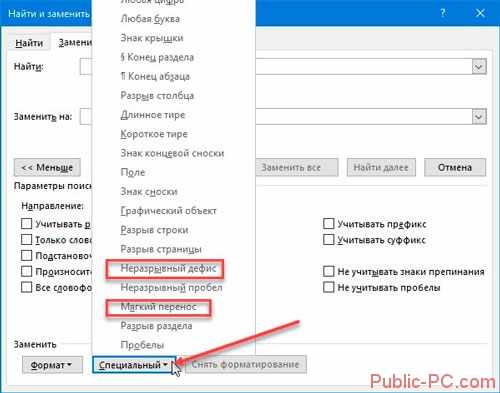
Используйте «Мягкий перенос» чтобы не удалить в тексте тире и дефисы. Далее: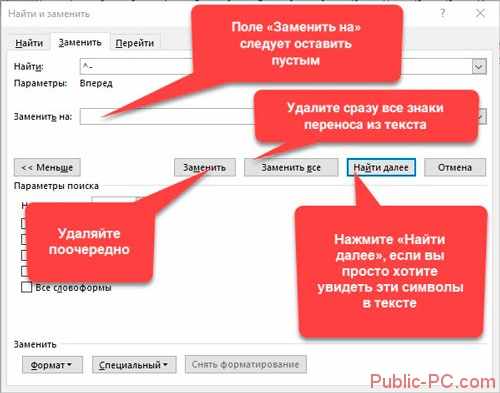
Иногда переносы создаются, с помощью знака «минус» или тире. Как их удалить? В поле найти пропишите этот символ. Например «-». Знак перенос в Word 2010 удаляется аналогично.
Вывод
Используйте встроенную функцию Word «Заменить». Это позволит привести текст к читаемому виду.